1、现在电脑上找到需要更改字体颜色XLSX 工作表。

2、双击打开“XLSX 工作表”。
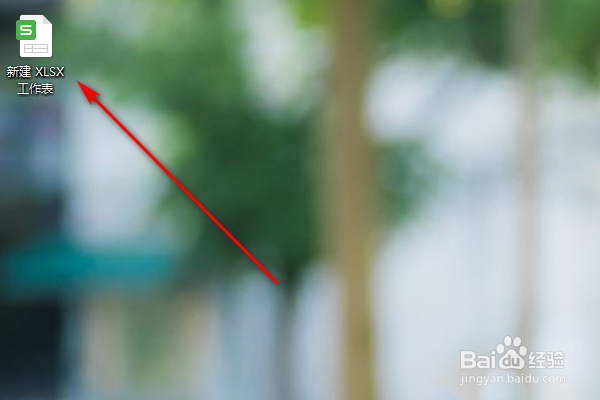
3、选中“XLSX 工作表”中,需要更改颜色的字体。
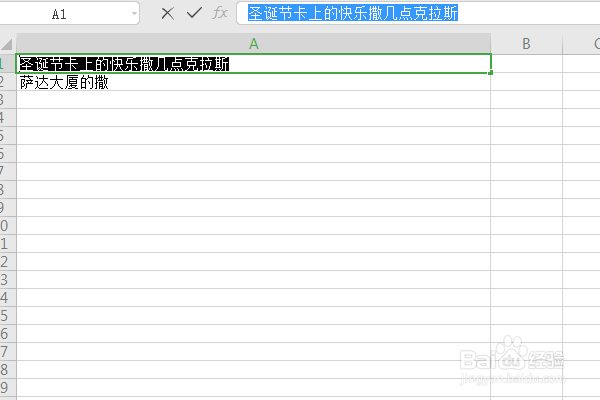
4、点击颜色旁边的小三角。
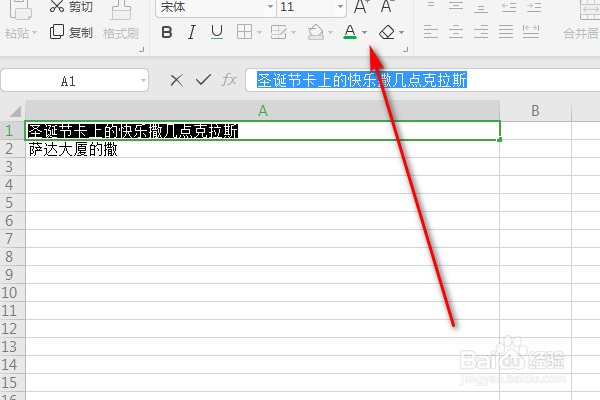
5、选择黄色的图标就可以了。

6、现在电脑上找到需要更改字体颜色XLSX 工作表,双击打开“XLSX 工作表”,选中“XLSX 工作表”中,需要更改颜色的字体,点击颜色旁边的小三角,选择黄色的图标就可以了。
时间:2024-10-13 16:27:53
1、现在电脑上找到需要更改字体颜色XLSX 工作表。

2、双击打开“XLSX 工作表”。
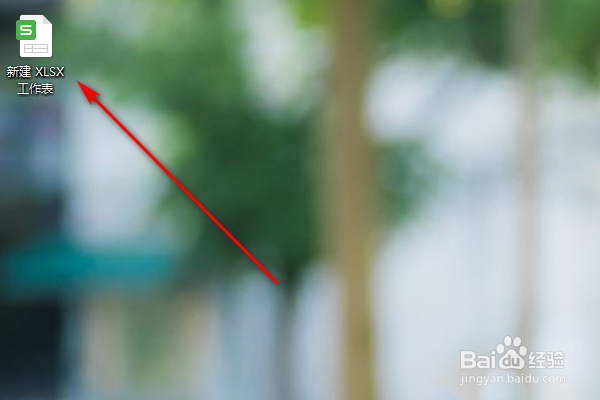
3、选中“XLSX 工作表”中,需要更改颜色的字体。
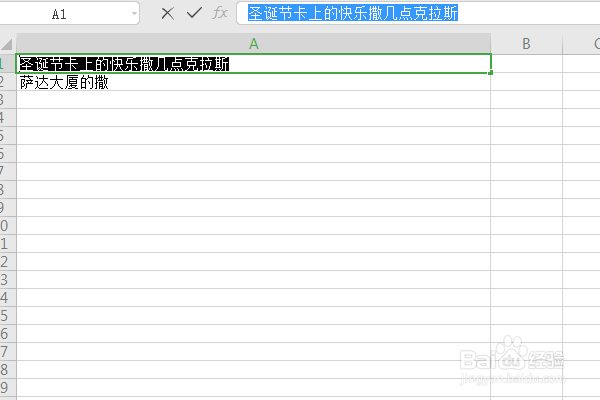
4、点击颜色旁边的小三角。
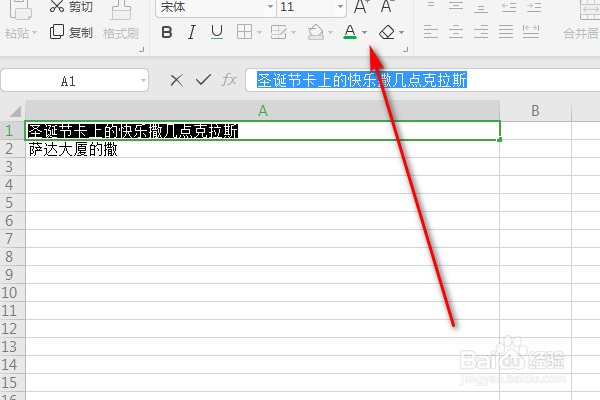
5、选择黄色的图标就可以了。

6、现在电脑上找到需要更改字体颜色XLSX 工作表,双击打开“XLSX 工作表”,选中“XLSX 工作表”中,需要更改颜色的字体,点击颜色旁边的小三角,选择黄色的图标就可以了。
